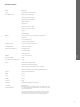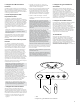Operation Manual
88
MAGYAR
6. A Zeppelin Air USB bemenetének
használata
Az USB bemenettel a Zeppelin Air összeköthető PC/
Mac számítógéppel, így lehetőség van a számítógépen
tárolt vagy streamelt zenefájlok lejátszására, vagy a
PC/Mac számítógépen tárolt adatok szinkronizálására
az iPod vagy iPhone készülékkel.
6.1 Audio fájlok lejátszása USB
kapcsolaton keresztül
Ha a Zeppelin Air készüléket USB kábellel
csatlakoztatja PC/Mac számítógéphez, és kiválasztja
az USB bemenetet, akkor a számítógép kimeneti audió
eszközként fogja felismerni a Zeppelin Air készüléket.
A PC/Mac számítógép audió vezérlőpultján beállítható,
hogy a Zeppelin Air legyen az alapértelmezett eszköz
a számítógépen tárolt vagy az internetről streamelt
zenei tartalmak lejátszására. Az USB bemenet
kiválasztásakor a Zeppelin Air állapotjelző zöld színnel
világít.
Megjegyzés: A Zeppelin Air állapotjelzőjének
színei és azok jelentése a 4. fejezetben található
táblázatban láthatók.
A használt PC/Mac audio alkalmazástól függően
elképzelhető, hogy a távvezérlővel irányíthatja a
lejátszás, zeneszám-léptetés és hangerőállítás
funkciókat.
6.2 Adatszinkronizáció USB kapcsolaton
keresztül
Ha a Zeppelin Air készüléket USB kapcsolaton
keresztül csatlakoztatja PC/Mac számítógéppel,
akkor a készülék iTunes szinkronizációs dokkolóként
felhasználható a számítógépen, illetve az iPod vagy
iPhone készüléken tárolt adatok szinkronizálására.
A szinkronizációs dokkolóként való használathoz a
Zeppelin Air készüléket először Alvó üzemmódba
kell kapcsolni. A fejegységen található Vol + gomb
megnyomásával és 2 másodpercig történő nyomva
tartásával a Szinkronizációs üzemmód aktiválódik
(a Szinkronizációs üzemmód a távvezérlővel nem
aktiválható). Szinkronizációs üzemmódban a dokkolt
iPod vagy iPhone készülék USB kapcsolaton keresztül
közvetlenül a PC/ Mac számítógéphez csatlakozik,
így az adatok szinkronizálása az iTunes segítségével
elvégezhető. Szinkronizációs üzemmódban a Zeppelin
Air állapotjelzője sárga színnel világít.
Megjegyzés: Amennyiben a Zeppelin Air nem
érzékel aktuálisan dokkolt iPod vagy iPhone
készüléket, vagy nincs PC/Mac számítógéphez
csatlakoztatva, akkor a készülék nem vált át
Szinkronizációs üzemmódra.
A szinkronizálás befejeztével a Szinkronizációs
üzemmódból kilépéshez válassza le a dokkolt
iPod vagy iPhone készüléket, vagy nyomja meg
és 4 másodpercig tartsa lenyomva a Zeppelin Air
fejegységen található Vol + gombot. A megfelelő
működés érdekében javasoljuk, hogy az iPod vagy
iPhone készülék USB bemenetről történő zikai
leválasztása előtt távolítsa el szoftveresen a készüléket
az iTunes programban. A Zeppelin Air készülék a
Szinkronizációs üzemmódból történő kilépéskor
automatikusan visszatér Alvó üzemmódba.
Megjegyzés: Ha a Szinkronizációs üzemmódot az
adatok szinkronizálása közben megszakítja, akkor
az adatok elveszhetnek vagy megsérülhetnek.
7. A Zeppelin Air rmware frissítése
A Bowers & Wilkins honlapjának Zeppelin Air
támogatás részében (Support) időnként megjelennek
ingyenes letölthető rmware frissítések. Ha a rmware
fájlt letöltötte PC/Mac számítógépére, akkor a Zeppelin
Air készülék frissítéséhez kövesse az alábbi lépéseket:
• Válasszon le minden dokkolt iPod vagy iPhone
készüléket, majd áramtalanítsa a Zeppelin Air
egységet.
• Ha eddig még nem tette meg, akkor most
csatlakoztassa a Zeppelin Air készüléket USB
kábellel a PC/Mac számítógéphez.
• Tartsa nyomva a fejegységen található Készenléti
gombot, és közben csatlakoztassa a Zeppelin
Air készülék tápkábelét. A fehér színnel világító
állapotjelző visszaigazolja, hogy a Zeppelin Air
készüléken rmware frissítés zajlik, és a készülék
aktív kapcsolatban áll a PC/Mac számítógéppel.
• Indítsa el PC/Mac számítógépen a rmware
frissítő fájlt, majd kövesse a képernyőn megjelenő
utasításokat.
Megjegyzés: Mac OS X operációs rendszerrel
működő számítógépek esetében a Zeppelin Air
rmware frissítő alkalmazás elindításakor a rendszer
telepíti a Zeppelin Air Programmer alkalmazást az
OS X Applications mappába. A rmware frissítési
folyamat a telepítési (Applications) mappában
található alkalmazásra történő dupla kattintással
indítható el.
Megjegyzés: Microsoft Windows XP vagy újabb
operációs rendszert futtató számítógépek
esetében a Zeppelin Air rmware frissítő fájl
indításakor a rendszer elhelyez egy Zeppelin Air
ikont az asztalon. A frissítési folyamat elindításához
kattintson kétszer az ikonra. Amennyiben első
alkalommal futtatja a frissítő alkalmazást, akkor a
rendszer felugró párbeszédablakban kéri a frissítő
fájl telepítése során feltelepült USB illesztőprogram
elérési útvonalának meghatározását (az
alapértelmezett elérési útvonal: C:\Program Files\
Bowers & Wilkins\ZeppelinAirProgrammer\). Az
USB illesztőprogram helyének meghatározását
követően a rmware frissítési folyamat folytatódik.
A rmware frissítés végén az állapotjelző halványpiros
színnel kezd világítani, miközben az egység visszatér
normál üzemmódba.
Megjegyzés: A hálózati beállítások megmaradnak a
rmware frissítés után.
Megjegyzés: A rmware frissítésekor elképzelhető,
hogy a Zeppelin Air készüléken új funkciók jelennek
meg. Az aktuális információkhoz töltse le és
olvassa el a legfrissebb használati útmutatót.
8. A Zeppelin Air gyári beállításainak
visszaállítása
A Zeppelin Air készülék hátlapján található egy
visszaállító gomb, amit egy hegyes tárggyal nyomhat
meg. A visszaállító gomb a 7. ábrán látható.
A Zeppelin Air készülék hálózati beállításainak
(AirPlay bemeneti forrás) gyári alapértékre történő
visszaállításához, elsőként győződjön meg arról, hogy
a hálózati kábel csatlakoztatva van, majd kapcsolja be
a Zeppelin Air-t. Nyomja meg és tartsa lenyomva két
másodpercig a visszaállító gombot. Az állapotjelző erre
kétszer felvillan piros színnel.
9. A Zeppelin Air készülék tisztítása
A hangszóróselyem tisztításához használjon textilkefét
vagy szívófejjel ellátott porszívó berendezést. A
többi felületet törölje át pihementes ronggyal.
Amennyiben tisztítószert szeretne használni, akkor
azt a törlőkendőre vigye fel, soha ne közvetlenül a
Zeppelin Air felületére. Először próbálja ki a tisztítószert
egy kevésbé fontos kisebb felületen, ellenőrizve a
szer esetleges felületkárosító hatását. Ne használjon
dörzshatású, illetve savat, lúgot vagy antibakteriális
anyagokat tartalmazó tisztítószereket.
10. Hibaelhárítás
Amennyiben egy adott problémára keresi a
megoldást, vagy szeretne választ kapni kérdéseire,
kérjük, hogy tekintse meg a honlapunk Zeppelin
Air terméktámogatási (Product Support) részében
található Hibaelhárítási segédletet (Troubleshooting
guide) vagy a Gyakran Ismételt Kérdéseket (Frequently
Asked Questions; FAQ). Internetes honlapunk a
www.bowers-wilkins.com/support címen érhető el.
7. ábra
A Zeppelin Air gyári beállításainak visszaállítása
ETHERNET
POWER
USB AUX COMP
RESET